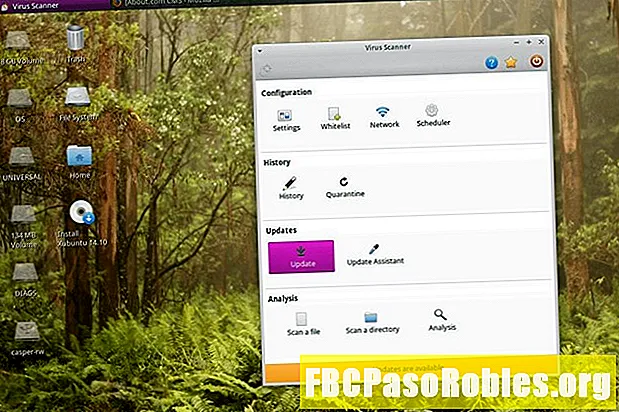תוֹכֶן
פתרון בעיות ברשת שאינה עובדת ללא הפעלה מחדש
כברירת מחדל, Windows מאפשרת ומשתמשת באופן אוטומטי בממשקי רשת המחוברים, כולל Wi-Fi ומתאמים קווית. כאשר חיבור Wi-Fi או Ethernet מפסיקים לפעול, מערכת ההפעלה מבטלת את החיבור באופן אוטומטי. ניתן לבטל את החיבור גם באופן ידני כדי לפתור ולפתור בעיות רשת.
אם האינטרנט שלך אינו פועל, השבת והפעל מחדש את החיבור לאיפוס הפונקציונליות הספציפית לרשת מבלי להפעיל מחדש את המחשב. זמן התהליך הזה מנקה סוגים מסוימים של בעיות רשת בדיוק כמו שאתחל מחדש מלא.
ההוראות במאמר זה חלות על Windows 10, 8, 7, Vista ו- XP.

כיצד להשבית חיבור רשת
השבתה והפעלה מחדש של חיבורי רשת נעשית דרך לוח הבקרה.
-
פתח את לוח הבקרה.
-
ב- Windows 10, Windows 8, Windows 7 ו- Windows Vista, בחר רשת ואינטרנט. ב- Windows XP, שנה ל- קטגוריה תצוגה, בחר חיבורי רשת ואינטרנט > חיבורי רשתואז דלג לשלב 4.

-
בחר מרכז רשת ושיתוף.

-
בחר שינוי הגדרות מתאם. ב- Windows Vista, בחר נהל חיבורי רשת.

-
בתוך ה חיבורי רשת לחץ על המסך, לחץ באמצעות לחצן העכבר הימני או לחץ והחזק את החיבור שברצונך להשבית ולחץ על השבת. הסמל של החיבור הופך לאפור כדי להראות שהוא מושבת.

אם השבת לא מופיע בתפריט, החיבור מושבת.
-
אם תתבקש, אשר את הפעולה או הזן סיסמת מנהל אם אינך מחובר כמנהל.
-
חיבור האינטרנט מושבת.
כיצד להפעיל חיבור רשת
הפעלת חיבור רשת דומה, אך תשתמש ב- לְאַפשֵׁר אפשרות במקום.
-
חזור על שלבים 1, 2 ו- 3 (מלמעלה) כדי לגשת אל חיבורי רשת מָסָך.
-
לחץ באמצעות לחצן העכבר הימני או הקש והחזק על החיבור שברצונך להפעיל ובחר לְאַפשֵׁר.

-
אם תתבקש, הזן סיסמת מנהל או אשר את הפעולה.
-
הסמל הופך לירוק כדי להראות שהחיבור מופעל.
טיפים
כשאתה מבטל מתאם רשת אלחוטי, אתה מאבד קישוריות אינטרנט Wi-Fi עד שתפעיל מחדש את המתאם. הדבר נכון גם לחיבור קווי. לפני שתשבית חיבור רשת, שמור קבצים פתוחים כך שלא תאבד את עבודתך.
מנהל התקן מנהל חיבורי רשת כחלופה ללוח הבקרה. כדי להשבית מכשיר במנהל ההתקנים, פתח את מנהל ההתקנים, הרחב את מתאמי רשת ולחץ באמצעות לחצן העכבר הימני או לחץ לחיצה ארוכה על הכניסה המתאימה למתאם הרשת כדי למצוא את השבת אפשרות (הפעלת מכשירים דומה). הסר התקנת חיבורים שאינך צריך להדק את אבטחת הרשת ומשאבי החינם שלך.
Windows XP תומך ב לְתַקֵן אפשרות לחיבורים אלחוטיים. תכונה זו מבטלת ומאפשרת מחדש את חיבור ה- Wi-Fi בשלב אחד. בעוד שתכונה זו אינה קיימת בגירסאות חדשות יותר של Windows, אשפי פתרון הבעיות בגירסאות חדשות יותר של Windows מציעים פונקציונליות דומה.